
Comment suivre et retrouver son PC volé avec Prey !
Publié par kartel technologie | Logiciels - Smartphone - Trucs et astuces - Windows
Hélas! Vous pouvez dès aujourd’hui installer un outil « mystérieux », qui va vous permettre de suivre votre ordinateur à la trace et ramacer des informations pouvant vous aider à trouver votre ordinateur volé ou oublié dans un restaurant ! Ce fabuleux outil s’appelle Prey, ce dernier permet de prendre la photo du voleur avec la webcam, localiser l’ordinateur soit par GPS ou par Wifi, sécuriser l’ordinateur et prendre des captures d’écran, etc. Prey est un outil open source gratuit permettant de suivre son ordinateur en cas de vol… En utilisant l’interface web du projet Prey, vous aurez la possibilité d’ajouter tous vos ordinateurs dans un seul endroit ! Vous pouvez de même bloquer l’ordinateur à distance, ou envoyer un message au restaurant ou vous étiez, là ou vous avez oublié votre PC. Le Prey est valable pour plusieurs systèmes d’exploitation : Windows, Linux, Ubunto, Mac, Android (mobile!)… Allons-y ! Comment suivre à la trace son PC volé ! Téléchargement et installation : Vous pouvez télécharger le Prey en passant par ce lien : http://preyproject.com/download
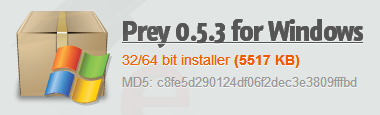
Après le téléchargement, double-cliquez sur le setup pour commencer l’installation. Cliquez « Next« .
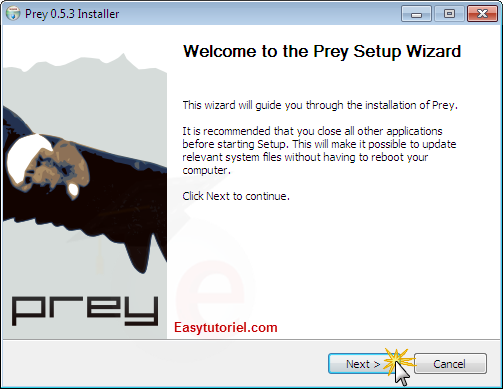
Cliquez « Next« .
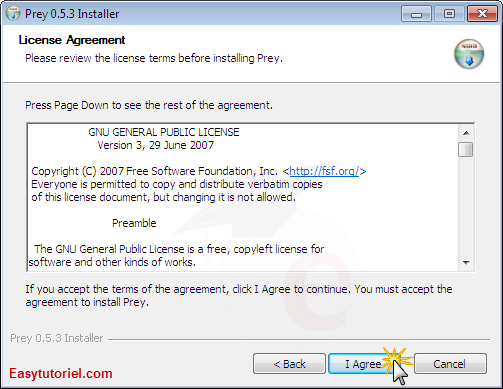
Cliquez « Next« . Vous pouvez changer le dossier de destination…
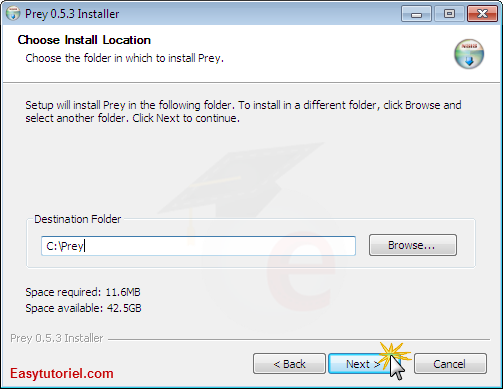
Cliquez « Install » pour commencer l’installation.
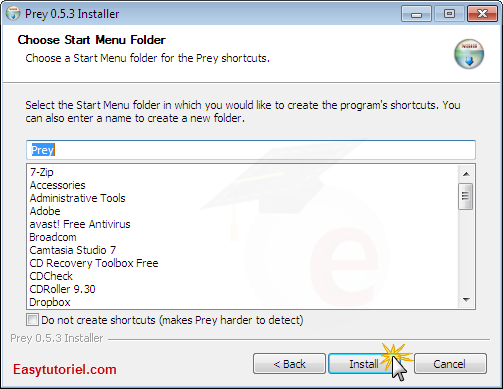
Cliquez « Finish« .
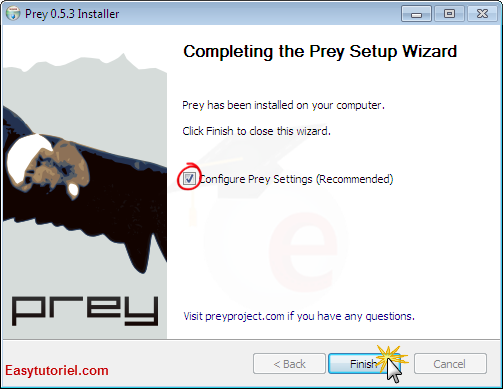
Utilisation : Cherchez « Prey » dans le menu démarrer, puis ouvrez « Configure Prey » si la fenêtre de configuration n’est pas ouverte.
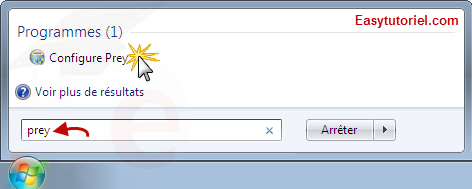
Nous allons maintenant configurer le logiciel et sa façon d’exécution. Cochez en premier « Setup reporting method » puis cliquez « Next« .
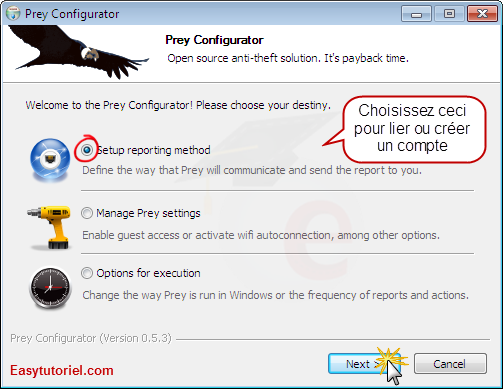
Choisissez le premier choix pour utiliser les serveurs sécurisés de Prey pour obtenir les informations, sinon si vous êtes un utilisateur confirmé, vous pouvez passer par le deuxième choix pour recevoir les rapports par email.
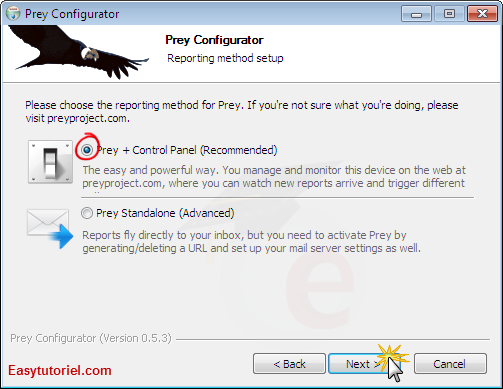
Pour en créer un nouveau compte, cochez le premier choix, ou passez par cette page pour créer un compte si vous trouvez des problèmes : http://panel.preyproject.com/signup Cliquez « Next« .
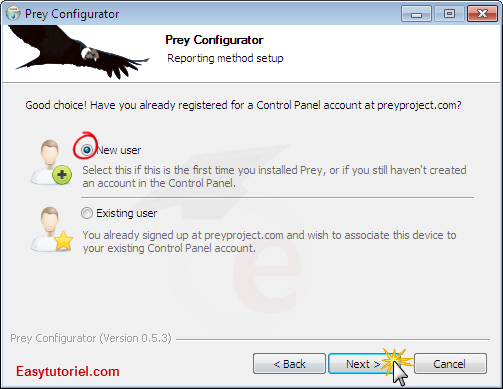
Remplissez le formulaire comme il le faut, puis cliquez sur « Create« . Vous pouvez modifier le nom de l’ordinateur et son type afin de faciliter la distinction du PC actuel des autres.
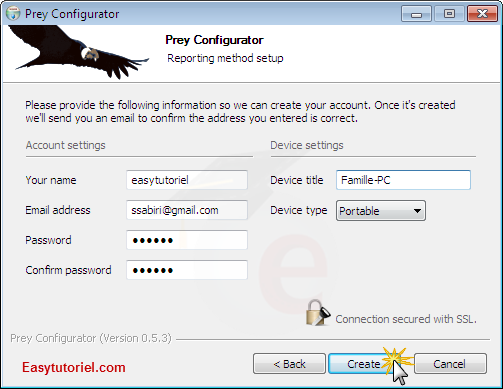
Validez votre inscription en cliquant sur le lien bleu dans l’email reçu.
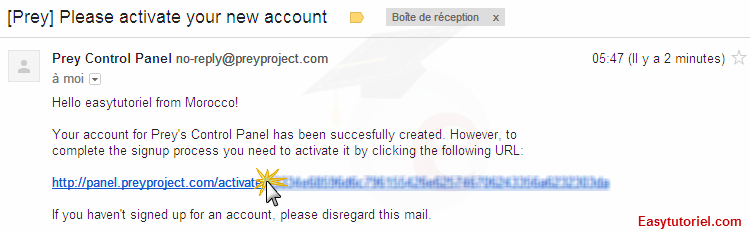
Re-ouvrez le « Configure Prey » en passant par Démarrer. Cochez « Wifi autoconnect » pour activer la connexion automatique à toute connexion Wifi valable après démarrage de Windows. Activez « Enable guest account » si vous utilisez un mot de passe pour votre compte d’utilisateur, pour pousser le voleur à ouvrir ce compte afin d’aspirer les information et localiser votre ordinateur.
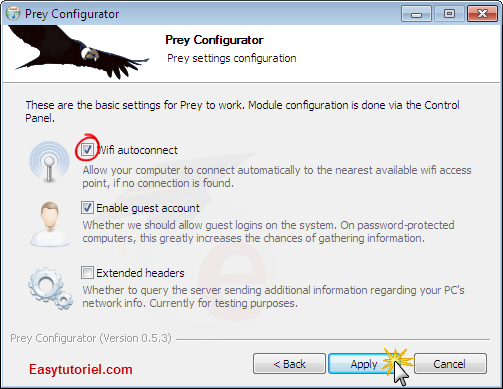
Ouvrez maintenant cette page et connectez-vous : http://panel.preyproject.com/login
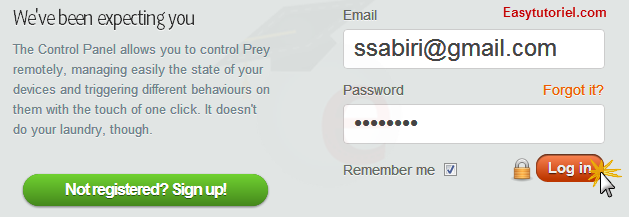
Dans la page principale, vous allez voir les ordinateurs ajoutés. Cliquez sur l’ordinateur que vous venez d’ajouter.
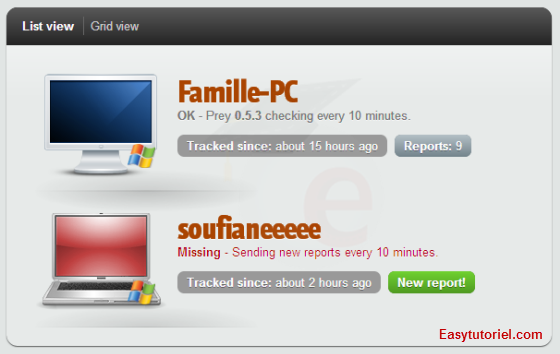
Mettez YES dans « Missing? » pour activer directement l’importation des informations après le délai précisé dans la « Frequency of reports/actions » en minutes. Voici une capture d’écran avec des explications dedans (n’oubliez pas de cliquer « Save changes ») :
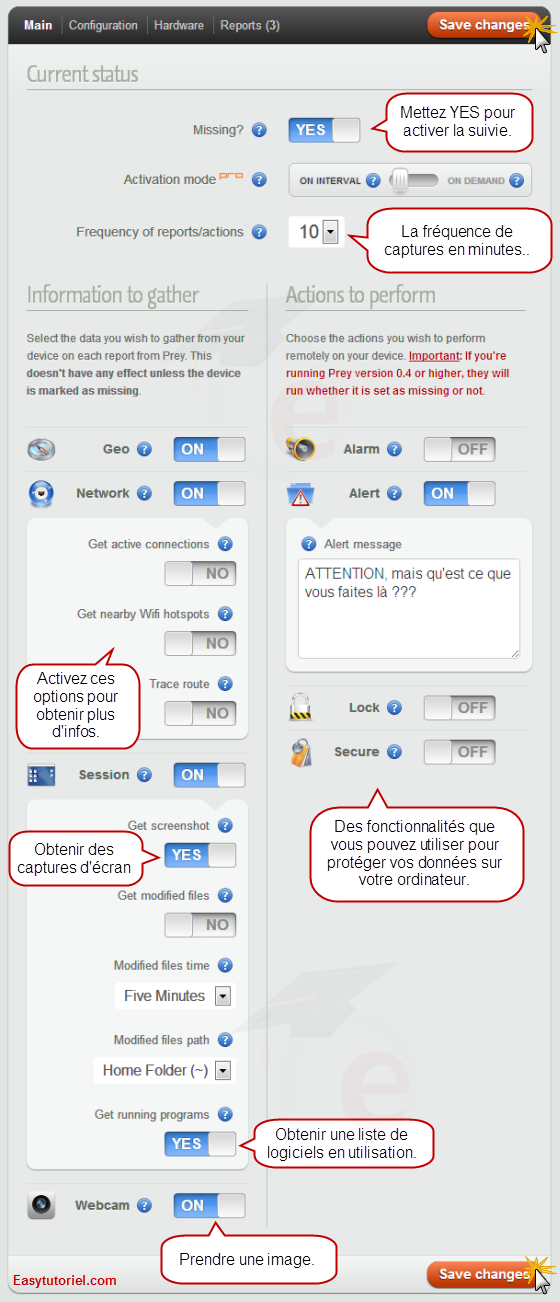
Cliquez sur l’onglet « Reports » pour accéder aux derniers rapports…

Voici un exemple d’un rapport :
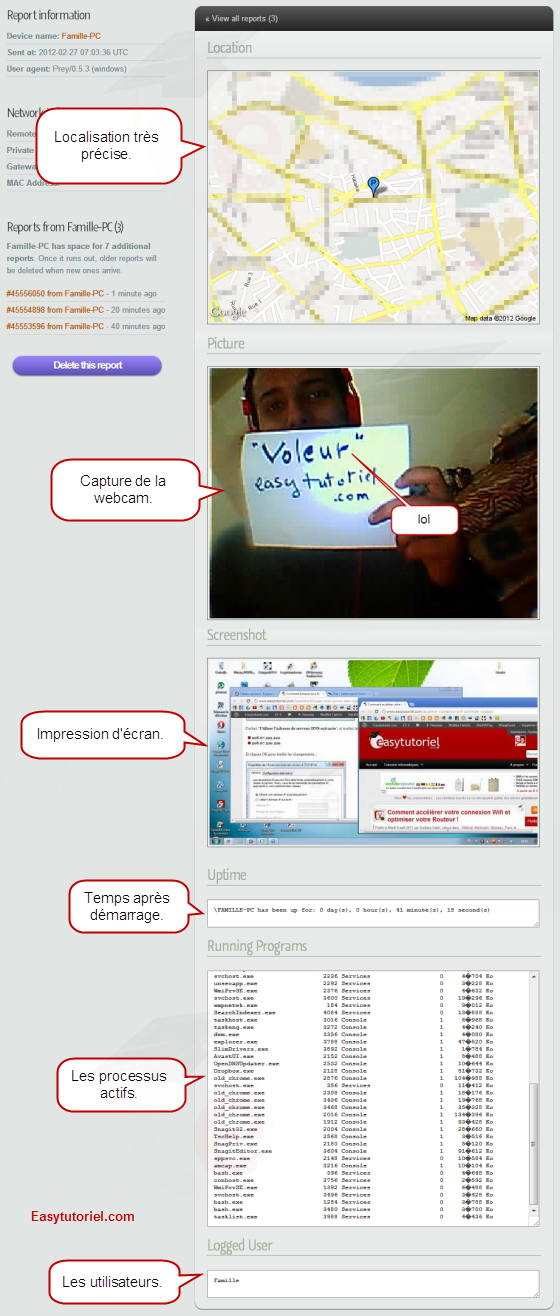
Vous pouvez même obtenir des informations sur la configuration matérielle de l’ordinateur en cliquant sur « Hardware« .
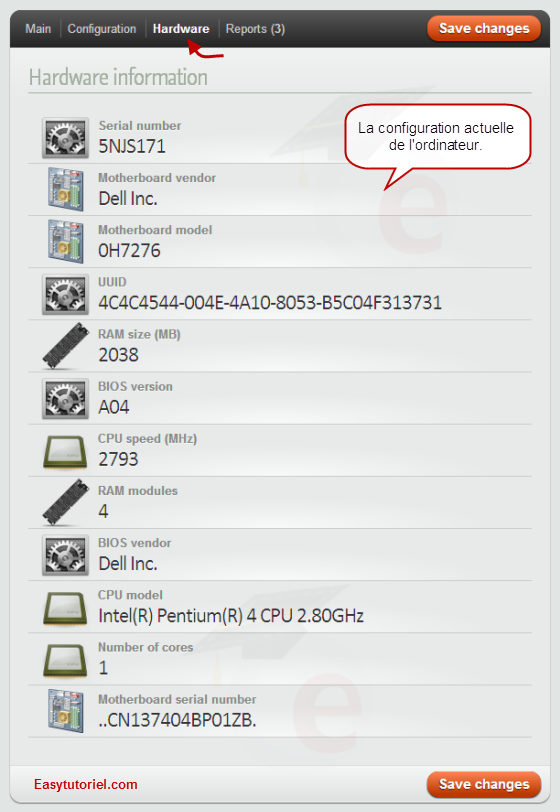
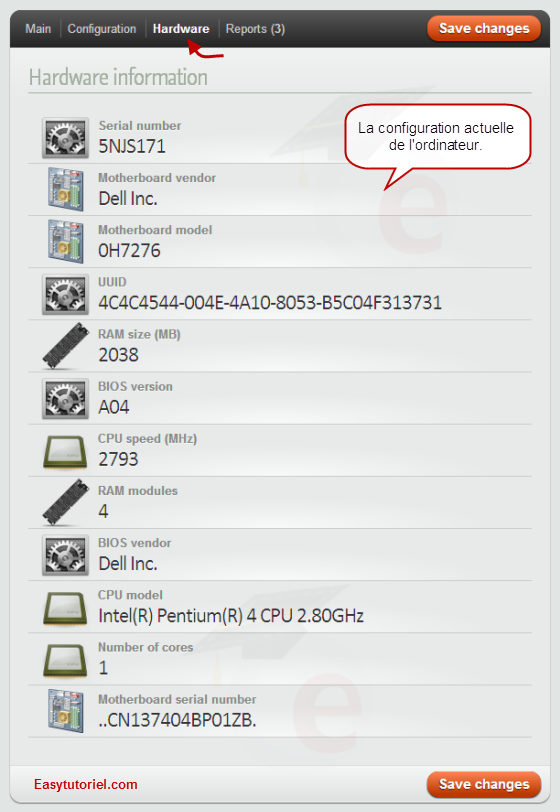
Fin! N’oubliez pas de publier vos commentaires si vous en avez des questions, sinon, vous pouvez ajouter quelques informations, n’hésitez pas
de vous insris en ligne
de vous insris en ligne




Aucun commentaire:
Enregistrer un commentaire